Grafikler oluşturmak, özellikle Nesnelerin birbirine tam olarak hizalanması söz konusu olduğunda zorlu bir görev olabilir. Inkscape kullanarak tasarımlarını düzenli ve yapılı şekilde oluşturmanıza yardımcı olacak birçok fonksiyon sunulmaktadır. Nesnelerin doğru hizalanması ve dağıtılması, dağınık ve uyumlu bir düzen arasındaki farkı ortaya koyabilir.
En Önemli Bulgular
- Inkscape, Nesneleri hizalamak ve dağıtmak için çok yönlü fonksiyonlar sunar.
- Hizalama fonksiyonu, işinizi kolaylaştıran tam yerleştirmeler sağlar.
- Nesneleri birbirlerine göre veya belgedeki kenarlara göre hizalamanın farklı seçenekleri vardır.
Adım adım Kılavuz
1. Hizalama Özelliğini Etkinleştirme
Hizalama özelliğini etkinleştirmek için ilgili simgeyi üst çubukta bulabilirsiniz. Bir tıklamayla bu özelliği etkinleştirebilir veya devre dışı bırakabilirsiniz.
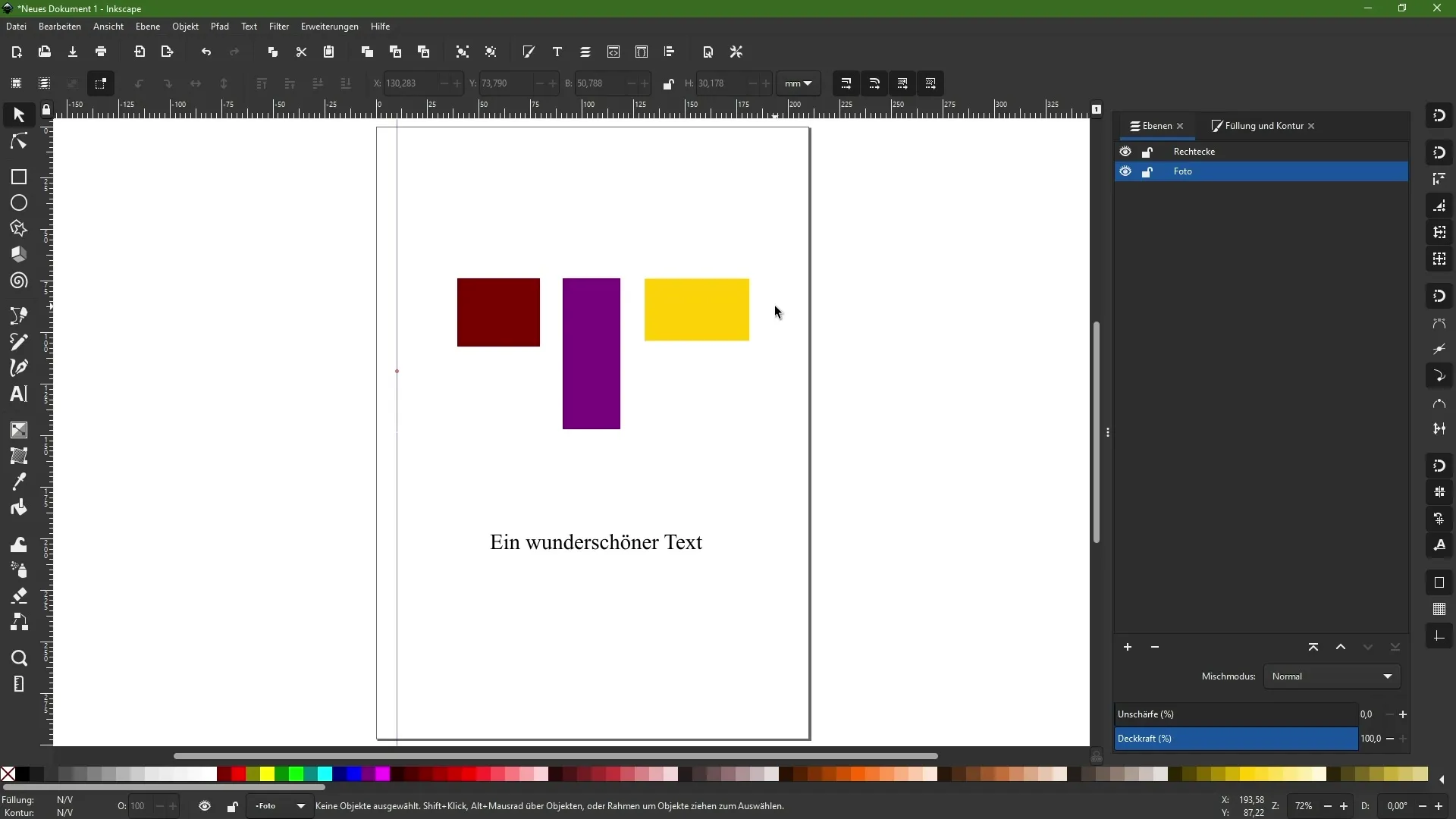
Hizalama özelliğini etkinleştirdiğinizde, Nesneleri obje çerçevelerine veya merkez noktalara hizalamak gibi değişik seçeneklere sahip olursunuz. Bu fonksiyonlar, Nesneleri hızlı ve hassas bir şekilde hizalamak için oldukça yararlıdır.
2. Nesneleri Noktalara Hizalama
Bir dikdörtgen gibi bir nesneyi seçin. Hizalama özelliği etkinleştirildiğinde, nesneyi başka bir nesnenin köşesine sürükleyebilir ve hemen o köşeye yerleşir.
Bu, size manuel olarak ayarlama yapmanıza gerek olmadığı için önemli bir zaman kazandırır. Nesneleri çizgi haline getirmek için orta noktaları da kullanabilirsiniz.
3. Belge Kenarlarına Hizalama
Bir nesneyi belgenizin kenarlarına hizalamak istiyorsanız, diğer hizalama özelliklerinden birini devre dışı bırakın ve nesneyi istediğiniz kenara sürükleyin.
Inkscape, nesnenin belge kenarına tam olarak yerleştirildiğinden emin olmanıza yardımcı olur. Bu özellik, temiz bir düzen istediğinizde oldukça faydalıdır.
4. Kılavuzlarla Çalışmak
Kılavuzları kullanıyorsanız, "Kılavuza Kilit" fonksiyonunu etkinleştirebilirsiniz. Nesnenizi kılavuzun yakınına sürükleyin ve otomatik olarak kılavuza kilitlenecektir.
Kılavuzları devre dışı bıraktığınızda, nesnelerin üzerinde sabit kalmadan düzeni esnek şekilde ayarlayabilirsiniz. Tasarım öğelerinizi bu çizgilere yönlendirme istemediğinizde oldukça faydalıdır.
5. Metin Taban Çizgisine Hizalama
Metin taban çizgisine hizalanma, başka bir yararlı fonksiyondur. Tasarımınızda metin varsa, Nesnelerinizin metin taban çizgisine hizalandığından emin olabilirsiniz.
Bu, özellikle metin içeren grafiklerin tasarımı sırasında düzeninizle uyumlu olmanızı sağlar.
6. Nesneleri Birbirine Hizalama
Nesneleri birbirine göre hizalamak için Hizalan ve Dağıt panelini açın. Bir veya birden fazla nesneyi seçebilir ve ardından nesneleri hizalamak için bir hizalama fonksiyonunu seçebilirsiniz.
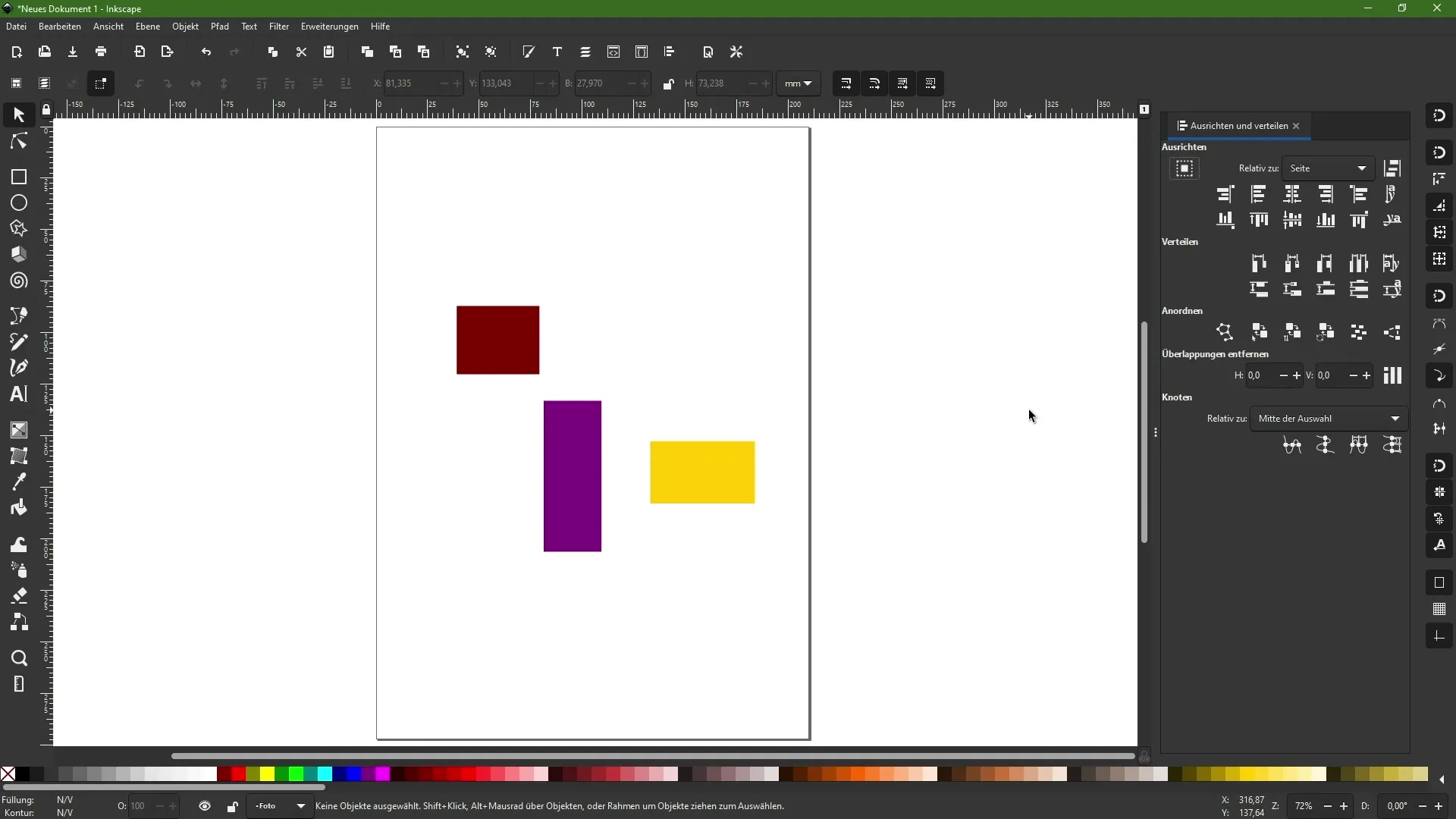
Örneğin, iki nesnenin tam olarak üst üste veya yan yana olmasını istiyorsanız, ilgili kenarları veya merkez noktaları seçin.
7. Nesneleri Dağıtma
Nesneleri dağıtmak benzer şekilde çalışır. Birden fazla nesne seçin ve istediğiniz dağıtım seçeneğine tıklayın. Nesneler arasındaki mesafeleri eşit bir şekilde kullanarak uyumlu bir dağılım oluşturabilirsiniz.
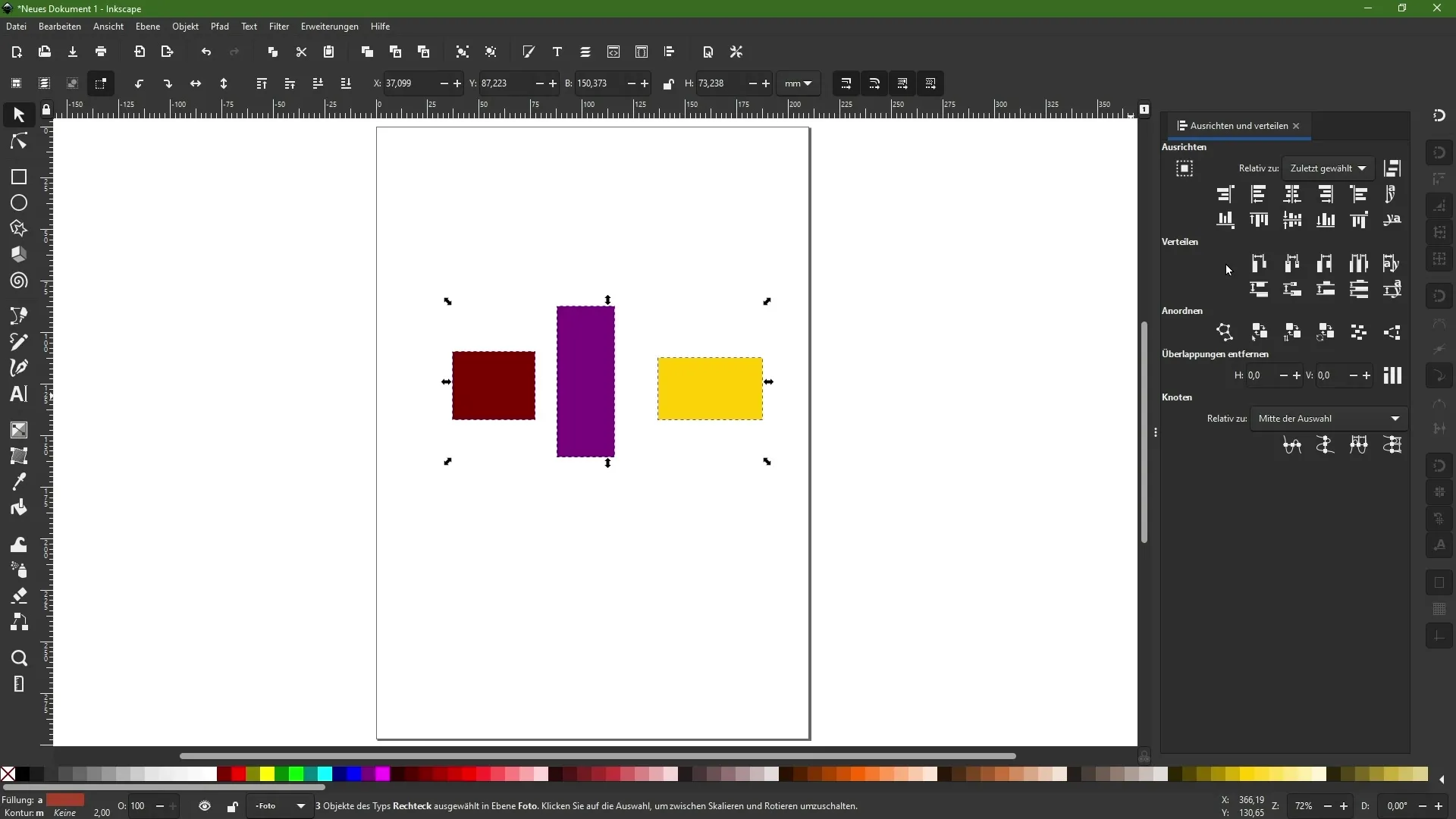
Nesnelerin sol kenarları arasındaki mesafeyi eşit şekilde ayarlamak isterseniz, ilgili simgeye tıklayın.
Sonrasında mesafeler otomatik olarak ayarlanır, böylece her şey temiz ve düzenli görünür.
8. Dikey ve Yatay Dağıtım
Bu, nesnelerinin eşit şekilde düzenlendiğinden emin olur ve grafik tasarımının genel izlenimini iyileştirir.
Özet
Inkscape'teki çeşitli hizalama ve dağıtım fonksiyonlarıyla grafik tasarımınızı önemli ölçüde optimize edebilirsiniz. Snap to Grid (Kılavuza Yapıştır) işlevi, nesneleri hassas bir şekilde yerleştirmenizi sağlarken, hizalama araçları uyumlu bir düzen oluşturmanıza olanak tanır. Tasarımlarınızı hem verimli hem de estetik açıdan çekici hale getirmek için bu araçları kullanın.
Sık Sorulan Sorular
Inkscape'te Snap to Grid (Kılavuza Yapıştır) işlevi nedir?Snap to Grid (Kılavuza Yapıştır) işlevi, nesneleri hızlı ve hassas bir şekilde diğer nesnelere, yardımcı çizgilere veya belge kenarlarına hizalamak için kullanılır.
Nesneleri birbirine nasıl hizalarım?Nesneleri seç, hizalama menüsünü aç ve istediğin hizalama seçeneğine tıkla.
Nesneleri manuel olarak da hizalayabilir miyim?Evet, nesneleri serbestçe taşımak ve manuel olarak hizalamak için Snap to Grid (Kılavuza Yapıştır) işlevini devre dışı bırakabilirsin.
Inkscape'te Nesneleri Dağıtmak nasıl çalışır?Nesneleri seç, Dağıtma simgesine tıkla ve nesneler arasındaki boşlukları eşit şekilde dağıtmak için dağıtma seçeneğini seç.
Birden fazla nesneye aynı anda değişiklik yapmanın bir yolu var mı?Evet, birden fazla nesneyi seçebilir ve sonra tüm nesnelere aynı anda istediğin değişiklikleri uygulayabilirsin.


